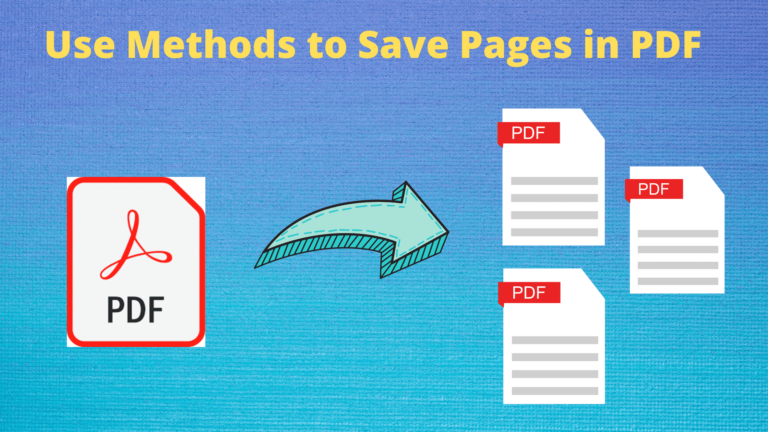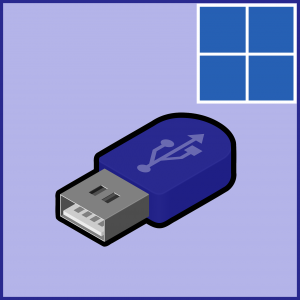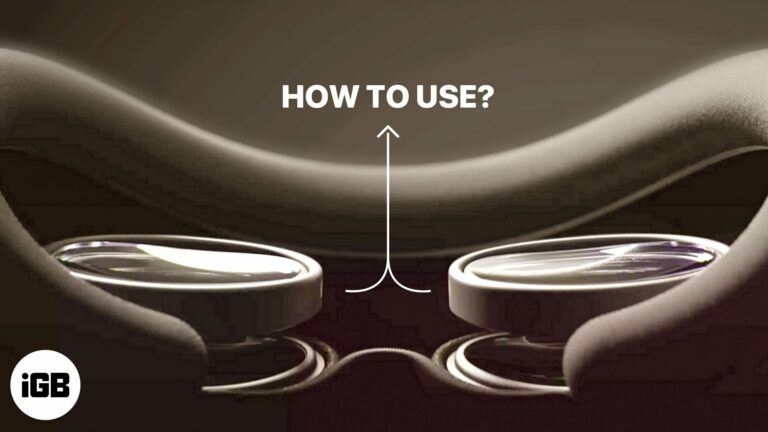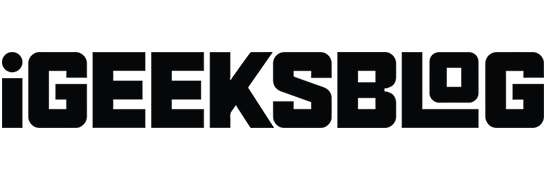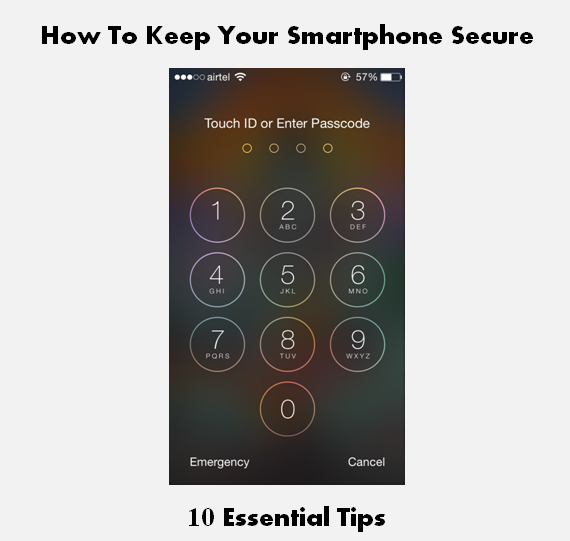Звук не работает в Windows 10
Вопрос читателя: «Привет, Уолли, я использую Windows 10 Корпоративная. Я столкнулся с проблемой, когда звук искажается, хотя мои динамики в порядке. Если я отключу, а затем снова включу звук, искажение исчезнет, но оно снова вернется. Вы знаете, что происходит? Скажите, пожалуйста, если да.»- Лесли Б., Канада
Ответ Уолли: Когда дело доходит до использования компьютера, звук – одна из самых важных вещей, уступающая только видео. Если со звуком что-то не так, то вы точно узнаете. Проблемы со звуком тоже очень раздражают. Давайте посмотрим, что вы можете сделать, если в Windows 10 не работает звук.
Проблема
Звук не работает в Windows 10. Пользователь слышит какие-то искажения звука.
Причина
Эта проблема может быть вызвана повреждением динамика или несовместимым аудиодрайвером.
Решение
Вот несколько способов исправить проблему искаженного звука в Windows 10.
Попробуйте выключить компьютер и снова включить
Попробуйте перезагрузить компьютер. Вы будете удивлены, увидев, как перезагрузка компьютера во многих случаях может решить проблему. Это особенно актуально, когда вы используете компьютер, который долгое время не был выключен.
Попробуйте использовать наушники или другие динамики
Если вы столкнулись с этой проблемой с динамиками, попробуйте вместо этого подключить наушники. Если сейчас вы не слышите искажений, значит, проблема в динамиках.
Удалите текущий аудиодрайвер и используйте драйвер по умолчанию
Возможно, вы установили неправильный аудиодрайвер. Это особенно верно, если вы недавно установили такое программное обеспечение или если вы недавно установили Windows и драйверы устройств. Вы можете сделать это, перейдя в Диспетчер устройств нажав клавишу Windows и набрав Диспетчер устройствнажмите Диспетчер устройств из результатов поиска. 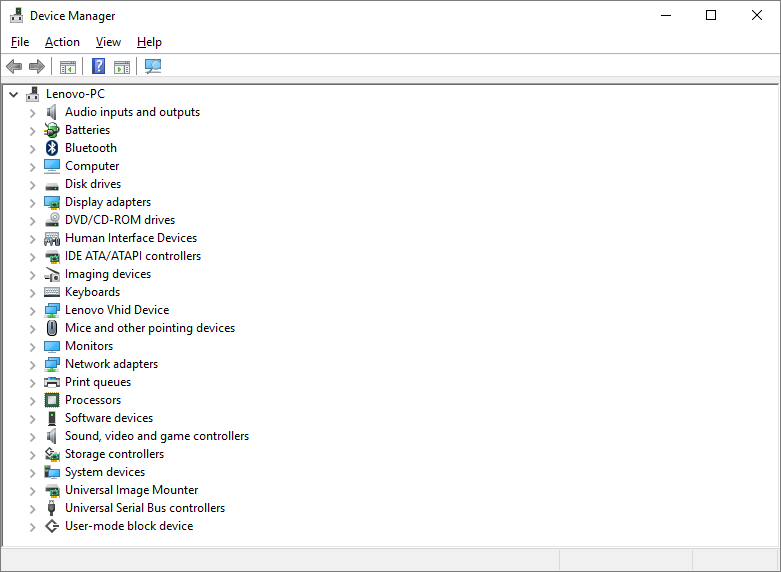
Развернуть Звуковые, видео и игровые контроллеры категория. Щелкните правой кнопкой мыши устройство и щелкните Удалить удалить его драйвер.
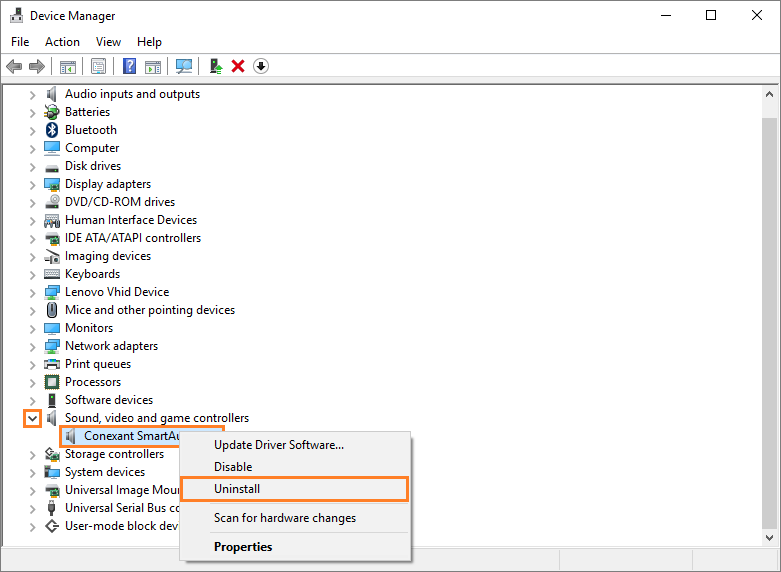
Установите обновленную версию аудиодрайвера
Возможно, вы удалили аудиодрайвер, следуя приведенным выше инструкциям. Даже если вы этого не сделали, теперь вы можете установить или обновить аудиодрайвер, чтобы решить проблему искажения звука.
Все, что вам нужно сделать, это зайти в Диспетчер устройств и расширить звуковые, видео и игровые контроллеры категория. Щелкните правой кнопкой мыши устройство и щелкните Обновить.
Если это не сработает, вы можете попробовать перейти на сайт производителя вашего компьютера, найти свой компьютер, загрузить драйвер и установить драйвер. Или вы можете установить DriverDoc чтобы найти и установить драйвер для вас.
Попробуйте использовать звуковую карту USB
Если вы пробовали все, что написано выше, то есть вероятность, что ваша звуковая карта действительно является причиной этой проблемы. К счастью, вы можете купить новую звуковую карту USB по очень низкой цене в Интернете. После покупки этой звуковой карты попробуйте использовать ее и посмотрите, решит ли это проблему искажения звука. Надеюсь, вам понравилась эта статья в блоге! Если вам нужна дополнительная поддержка по этому вопросу, не стесняйтесь обращаться ко мне Facebook.
Я всегда рекомендую своим читателям регулярно использовать надежный очиститель и оптимизатор реестра, такой как WinThruster или CCleaner. Многие проблемы, с которыми вы сталкиваетесь, могут быть связаны с поврежденным и раздутым реестром. Удачных вычислений! ![]()
.
Источник